Hai problemi con Windows 7? Sarà una sorpresa se tu non ho un problema. Quante volte, ad esempio, un problema con le impostazioni di rete ha interrotto la connessione a Internet? È qualcosa di così comune che abbiamo già memorizzato a memoria i passaggi di ripristino del sistema, o peggio ancora, reinstallare l'intero sistema operativo.
Fortunatamente, Microsoft sembra sapere che i suoi utenti dovranno affrontare brutti problemi, ecco perché hanno includeva anche diversi strumenti diagnostici nel sistema operativo per aiutarti a risolvere i tuoi problemi quando presentarsi.
Ecco tre strumenti che troverai utili quando devi risolvere i problemi del tuo computer.
Nota: L'ordine non è arbitrario ed è un ottimo approccio utilizzare queste utilità in ordine.
1. Risoluzione dei problemi del Centro operativo
Il Centro operativo è un utile centro di risorse per scoprire il problema che stai risolvendo e, a volte, la soluzione al problema.
Nella barra delle applicazioni di Windows 7, fai clic sulla bandiera in basso a destra.
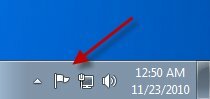
Windows aprirà una finestra con un collegamento per aprire "Centro azione“.

Il Centro operativo unisce i messaggi provenienti da diverse origini, inclusi problemi di sicurezza e manutenzione. Qualsiasi messaggio che appare in Centro operativo ti offre un modo per risolvere il problema.
Se il tuo problema non è correlato a quell'elenco, seleziona "Risoluzione dei problemi“.

Qui puoi trovare soluzioni per problemi di compatibilità, hardware, rete, Aero e Sistema e Sicurezza.
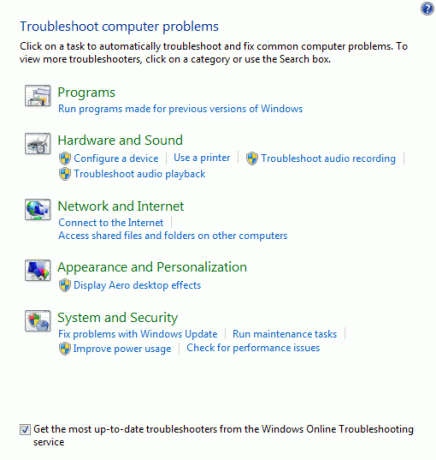
NotaNota: ogni volta che Microsoft trova un problema che può essere risolto automaticamente, creerà nuovi pacchetti per automatizzare il processo. Pertanto, è molto importante selezionare la casella "Ottieni gli strumenti di risoluzione dei problemi più aggiornati dal servizio di risoluzione dei problemi in linea di Windows" per utilizzare gli strumenti di risoluzione dei problemi più aggiornati.
Seleziona la procedura guidata relativa al tuo problema, nel mio caso, ho un problema di prestazioni, quindi faccio clic su di esso,
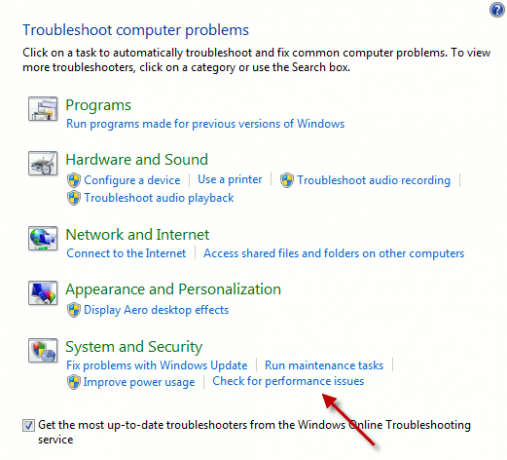
e inizia a risolvere il problema.
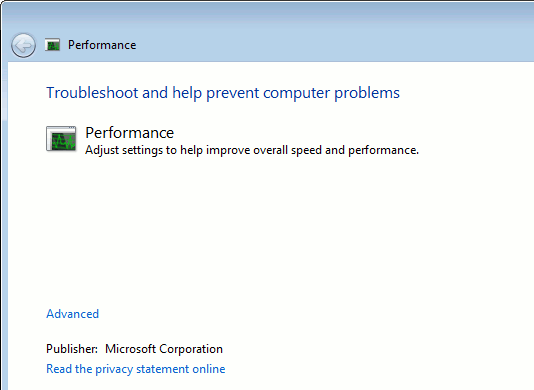
Fare clic su "Avvia configurazione di sistema"
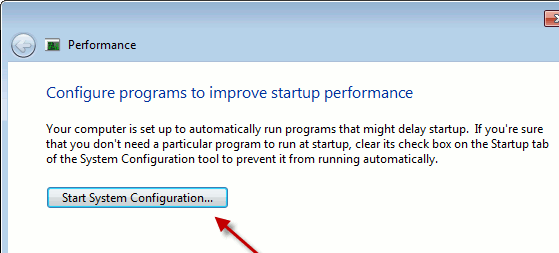
Una volta terminato il programma, puoi controllare per informazioni più dettagliate:

Al termine, genererà un rapporto con i problemi che sono stati controllati.
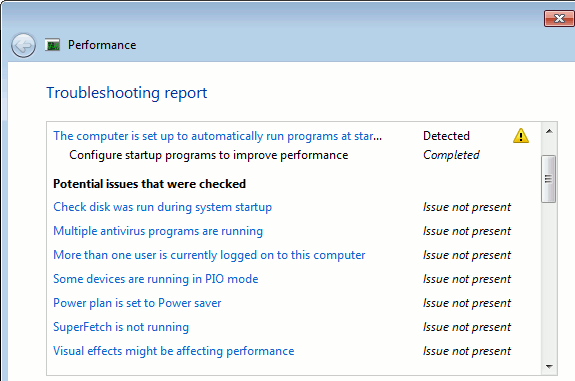
2. Monitoraggio dell'affidabilità
Il monitoraggio affidabilità fornisce una panoramica della stabilità del sistema e dettagli sugli eventi che influiscono sull'affidabilità. Calcola l'indice di stabilità mostrato nel grafico di stabilità del sistema durante la vita del sistema.
Per avviare il Monitoraggio affidabilità, vai al menu Start e digita "permon /rel" nel campo di ricerca.
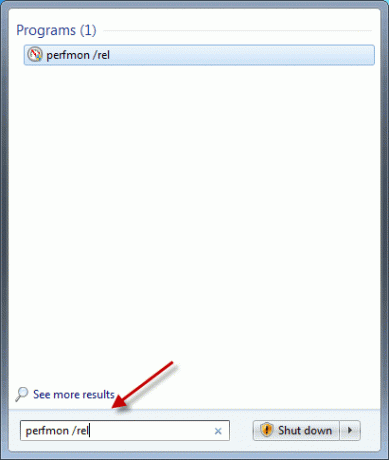
Il programma ti mostrerà un report con la cronologia. Nell'immagine qui sotto, puoi facilmente vedere che Window non è stato chiuso correttamente.

Puoi anche visualizzare tutte le segnalazioni di problemi.
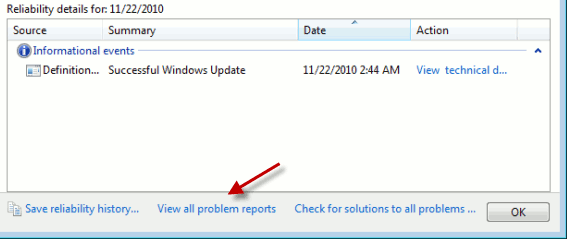
Con questa utility, puoi facilmente scoprire la fonte dei tuoi problemi.
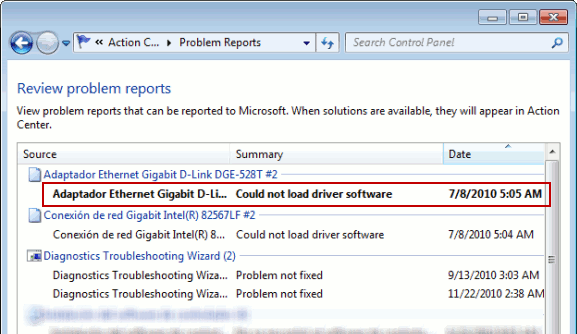
Puoi anche fare clic su "cercare soluzioni a tutti i problemi..."collegamento per ottenere che Windows risolva il problema per te.

3. Problema Registratore di passi
Se le correzioni automatiche non funzionano per il tuo sistema, forse è il momento di chiedere aiuto a un amico. Il problema di dover descrivere un problema ad un'altra persona è che è molto difficile spiegare esattamente cosa sta succedendo con il tuo computer. Quindi, perché non fare uno screenshot del tuo problema e mostrarlo al tuo amico?
Il Problem Step Recorder è uno di questi strumenti che puoi usare.
Abbiamo già coperto Problema Registratore di passi in grande dettaglio, sentiti libero di controllarlo per le istruzioni per l'uso.
Conclusioni
È bello vedere che Microsoft include tali strumenti di risoluzione dei problemi nel sistema operativo. Anche se non riducono il numero di problemi che potrebbero sorgere, possono sicuramente essere utili quando si ha bisogno di una soluzione rapida per far funzionare di nuovo le cose.
Come si ripara Windows quando sorgono problemi?
Divulgazione di affiliazione: Make Tech Easier può guadagnare commissioni sui prodotti acquistati tramite i nostri link, a supporto del lavoro che svolgiamo per i nostri lettori.


